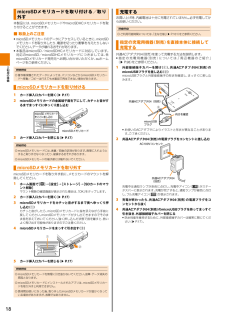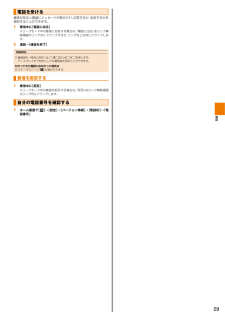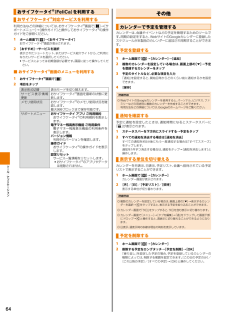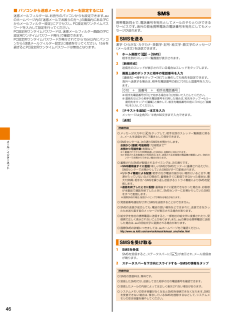Q&A
取扱説明書・マニュアル (文書検索対応分のみ)
"ステータスバー" 一致するキーワードは見つかりませんでした。
"ステータスバー"30 - 40 件目を表示
外部接続端子カバー/カード挿入口カバーを開く/閉じる外部接続端子カバー/カード挿入口カバーを開く1 ミゾに指(爪など)をかけ、矢印の方向に開くau Micro IC Card (LTE)以外のカードを挿入して本製品を使用することはできません。au Micro IC Card (LTE)が挿入されていない場合は、次の操作を行うことができません。また、ステータスバーに「 」が表示されます。※• 電話をかける /受ける• パケット通信 LTE/3G)(• SMSの送受信• Eメール @ezweb.ne.jp)(の初期設定および送受信• 本製品の電話番号の確認• au ICカードロックの設定• au ID設定上記以外でも、お客様の電話番号などが必要な機能がご利用できない場合があります。ご※ 110番(警察) 119番・(消防機関) 118番・(海上保安本部)への緊急通報も発信できません。ミゾ■ PINコードによる制限設定memo◎ カバーを強く引っ張らないようにご注意ください。特に外部接続端子に接続しているケーブル/コードを取り外す際にカバーを一緒に引っ張らないようご注意ください。◎ カバーを強く引っ張ると、カバーが...
microSDメモリカードを取り付ける/取り外す本製品には、microSDメモリカードやmicroSDHCメモリカードを取り付けることができます。■ 取扱上のご注意充電するお買い上げ時、内蔵電池は十分に充電されていません。必ず充電してからお使いください。memo◎ ご利用可能時間については、主な仕様」▶ P.101)「(をご参照ください。• microSDメモリカードのデータにアクセスしているときに、microSDメモリカードを取り外したり、電源を切ったり衝撃を与えたりしないでください。データが壊れるおそれがあります。• 本製品はmicroSD/microSDHCメモリカードに対応しています。各対 応 のmicroSD/microSDHCメ モ リ カ ード に つ き ま し て は、microSDメモリカード発売元へお問い合わせいただくか、 ホームauページをご参照ください。ご利の準備共通ACアダプタ04(別売)を使って充電する方法を説明します。• 指 定 の 充 電 用 機 器 別 売 ) つ い て は、 周 辺 機 器 の ご 紹 介 」(に「をご参照ください。(▶ P.98)1 memo用指定の充...
ホーム画面を利用するmemoホーム画面は、アプリを使用するためのスタートポイントです。この画面は、ホーム画面と拡張ホーム画面で構成されており、左右にフリックすると拡張ホーム画面に切り替えることができます。①◎ 次の操作でもホーム画面にアプリのショートカットを追加できます。ホーム画面で[ ]→アイコンをロングタッチ→ホーム画面の空いている場所にドラッグします。■ ウィジェットやアイコンを移動する1 移動するアイテムをロングタッチ→新しい位置にドラッグ■ フォルダを作成する②1 フォルダに入れるアイテムをロングタッチ→同じフォルダに入れるアイテムの上にドラッグmemo③④① ステータスバー 通知アイコンとステータスアイコンが表示さ:れ ま す ▶ P.24) ス テ ータ ス バ ーを 下 方 向 に ス ラ イ ド す る(。と、通知パネルを開くことができます(▶ P.24)。② カスタマイズエリア アプリのショートカットやウィジェット:を自由に配置できます。左右にフリックすると、拡張ホーム画面に切り替えることができ、拡張ホーム画面ごとにアプリのショートカットなどを配置できます(▶ P.23)。◎ フォルダ名を...
通知パネルについて本製品の状態を知るステータスバーに通知アイコンが表示されたときは、ステータスバーを下方向にスライドすると通知パネルを開くことができます。アイコンの見かた①②画面上部のステータスバーには本製品の状態を示すアイコンが表示されます。通知アイコンステータスアイコン③■ 主な通知アイコンアイコン不在着信あり概要発信中、通話中、着信中新着Eメール @ezweb.ne.jp)(ありサーバに新着Eメール @ezweb.ne.jp)(あり新着SMSありSMSの配信レポートあり基本文新着PCメールあり新着Gmailありアプリのアップデートあり/インストール完了入USB接続中操作/字力④① 通知消去 通知を消去します。:ただし、通知内容によっては消去できない場合があります。② 設定 設定メニューが表示されます:(▶ P.72)。③ お知らせエリア 通知によっては、:タップするとその通知に関連する情報が表示されます。④ 閉じるバー 上方向にスライドするか、 をタップすると通知パ:ネルを閉じることができます。文字入力中ワンセグ起動中ワンセグの視聴予約の準備中ワンセグの録画予約の準備中FMラジオ起動中ボイスレコーダー録...
電話を受ける着信があると画面にメッセージが表示され、応答するか、拒否するかを選択することができます。1 着信中に[電話に出る]2 通話→[通話を終了]スリープモード中の着信に応答する場合は、 電話に出る」「をロック解除画面のリング内にドラッグするか、リングを上方向にスライドします。memo◎ 着信音を一時的に消すには、またはを押します。ディスプレイを下向きにしても着信音を消すことができます。かかってきた電話に出なかった場合は◎ ステータスバーに「 」が表示されます。着信を拒否する1 着信中に[拒否]スリープモード中の着信を拒否する場合は、 拒否」「をロック解除画面のリング内にドラッグします。自分の電話番号を確認する1 ホーム画面で[話番号」][設定][バージョン情報][電話ID]「電→→→→電話29
受信 表示に関する設定をする・送信 作成に関する設定をする・1 Eメール設定メニューで[受信 表示設定]・2 必要な項目を設定1 Eメール設定メニューで[送信 作成設定]・2 必要な項目を設定メール自動受信メール受信方法サーバーに届いたEメールを自動的に受信するかどうかを設定します。チェックを外してオフに設定すると、受信せずに新しいEメールがサーバーに到着したことをお知らせします。全受信差出人 件名と本文を受信しま・す。指定全受信※ 指定したアドレスからのEメールは、差出人 件名と本文を受信・します。指定していないアドレスからのEメールは、差出人 件・名のみを受信します。アドレス帳 連絡先に登録され:ているアドレスからのEメールは差出人 件名と本文を受信す・る。個別アドレスリスト「個別ア:ドレスリスト編集」で登録したアドレスからのEメールは差出人 件名と本文を受信する。・個別アドレスリスト編集 個別:アドレスを登録する。•「 」をタップすると、 アド「レス帳引用」 アドレス帳グ「ル ープ 引 用 」 メ ール 受 信 履「歴引用」 メール送信履歴引「用 」 プ ロ フ ィール 引 用 」 貼「「り付け...
®おサイフケータイ(FeliCa)を利用するその他おサイフケータイ 対応サービスを利用する®利用方法などの詳細については、おサイフケータイ®画面で[ ][サ→ポートメニュー][操作ガイド]→と操作しておサイフケータイ®の操作ガイドをご参照ください。1 2 ホーム画面で[][おサイフケータイ]→おサイフケータイ®画面が表示されます。[おすすめ]→サービスを選択表示されたショートカット、またはサービス紹介サイトから、ご利用になりたいサービスを選択してください。• サービスによっては初期登録が必要です。画面に従って操作してください。■ おサイフケータイ®画面のメニューを利用する1 2 おサイフケータイ®画面で[サポートメニューツール/ア予定を登録する1 2 3 ]項目をタップ表示形式切替サ ービ ス 表 示 情 報更新メモリ使用状況カレンダーで予定を管理するカレンダーは、会議やイベントなどの予定を管理するためのツールでWebサイトのGoogleカレンダーに登録したす。同期の設定をすると、スケジュールが本製品のカレンダーに追加され同期することができます。表示モードを切り替えます。おサイフケータイ®画面を最新の状態に更...
添付データを受信 再生する・■ 速デコを利用する本文を入力後に、自動的に絵文字を挿入したりフォント/背景色を変更し、本文を装飾することができます。速デコを利用するには、あらかじめauポータルから対応するアプリをダウンロードしてください。送信メール作成画面で本文入力欄をタップ→本文を入力1 2 [速デコ]3 [確定]1 2 装飾結果プレビュー画面が表示されます。「次候補」をタップするたびに次の装飾候補が表示されます。テンプレートにメッセージを挿入することで、簡単に装飾メールを作成して送信することができます。1 Eメールトップ画面 P.35)[テンプレート](▶でテンプレート一覧画面が表示されます。→と操作すると、本体メモリおよび[ ] [ストレージから読み込み]microSDメモリカード内のテンプレート一覧を表示できます。本体に読み込んでからご利用ください。テンプレートをタップ→[メール作成]送信メール作成画面(▶ P.32)で本文入力欄をタップ→[◎ 通常のEメール(テキストメール)では、添付データがメール内容表示画面にインライン再生される場合があります。再生されるデータの種類は、拡張子が「.png」.jp...
■ パソコンから迷惑メールフィルターを設定するには迷惑メールフィルターは、お持ちのパソコンからも設定できます。auのホームページ内の「迷惑メールでお困りの方へ」の画面内にある PC「からメールフィルター設定」にアクセスし、 設定用ワンタイムパスPCワードを入力して設定を行ってください。PC設定用ワンタイムパスワードは、迷惑メールフィルター画面の PC「設定用ワンタイムパスワード発行」で確認できます。PC設定用ワンタイムパスワードが発行されてから15分以内にパソコンから「迷惑メールフィルター設定」に接続を行ってください。15分を過ぎるとPC設定用ワンタイムパスワードは無効となります。SMS携帯電話同士で、電話番号を宛先としてメールのやりとりができるサービスです。海外の現地携帯電話の電話番号を宛先にしてもメッセージが送れます。SMSを送る漢字 ひらがな カタカナ 英数字 記号 絵文字 顔文字のメッセージ・・・・・・(メール本文)を送信できます。1 2 3 ホーム画面で[][SMS]→相手先別のスレッド一覧画面が表示されます。[新規作成]送信先のスレッドが表示されている場合はスレッドをタップします。画面上部のボック...
PCメールを受け取る1 ホーム画面で[ ][メール]→PCメール一覧画面が表示されます。画面左上のアカ別のメールアカウントのPCメールを受信する場合は、ウント名をタップ→PCメールを受信するメールアカウントをタップします。2 3 [メニュー][更新]→PCメールを受信すると、メール受信音が鳴ります。受信したPCメールをタップmemo◎ PCメール一覧画面以外を表示中にPCメールを受信すると、ステータスバーに「」が表示され、メール受信音が鳴ります。メールを確認するには、ステータスバーを下方向にスライドする→PCメールの情報をタップ→受信したPCメールをタップします。PCメールに返信/転送する1 PCメール一覧画面で返信/転送するPCメールをタップ2 [転送][全員へ返信][返信]//3 メールを作成して送信au one メールau one メールは、情報料無料・大容量のWEBメールサービスです。E(高性能な検索機能や迷惑メールフィルターを利用したり、 メール @ezweb.ne.jp)で送受信したEメールをau one メールに自動保存したりできます。memo◎ au one メールの機能や設定については...